関連トピック
[Windows 11/10] Windows の設定からの高速スタートアップを無効にする方法
対象モデル: ノート PC、デスクトップ、All-in-One PC、ゲーミングハンドヘルド、マザーボード、miniPC、グラフィックスカード、LCD モニター
高速スタートアップは、シャットダウン後の Windows システムの起動プロセスを高速化するために設計された機能です。高速スタートアップは初期設定では有効になっており、PC をシャットダウンする際、ストレージ内にシステムデータを保存します。こちらにより、再起動時に、PC が完全な再起動を実行するのではなく、この保存されたデータを利用して再起動するため、起動速度が向上します。よって、休止状態に近い状態となります。ただ、高速スタートアップにより、PC が完全なシャットダウンを行われない結果、バッテリーの電力がわずかに消費されます。これは正常な状態ですが、そちらを防ぐ場合は、以降の手順を参考に高速スタートアップを無効にしてください。
お使いの PC に搭載されている Windows オペレーティングシステムに基づいて、以降を参照してください。
Windows 11 OS 搭載
- 検索バー①に「電源プランの選択」と入力し、「開く」②を選択します。
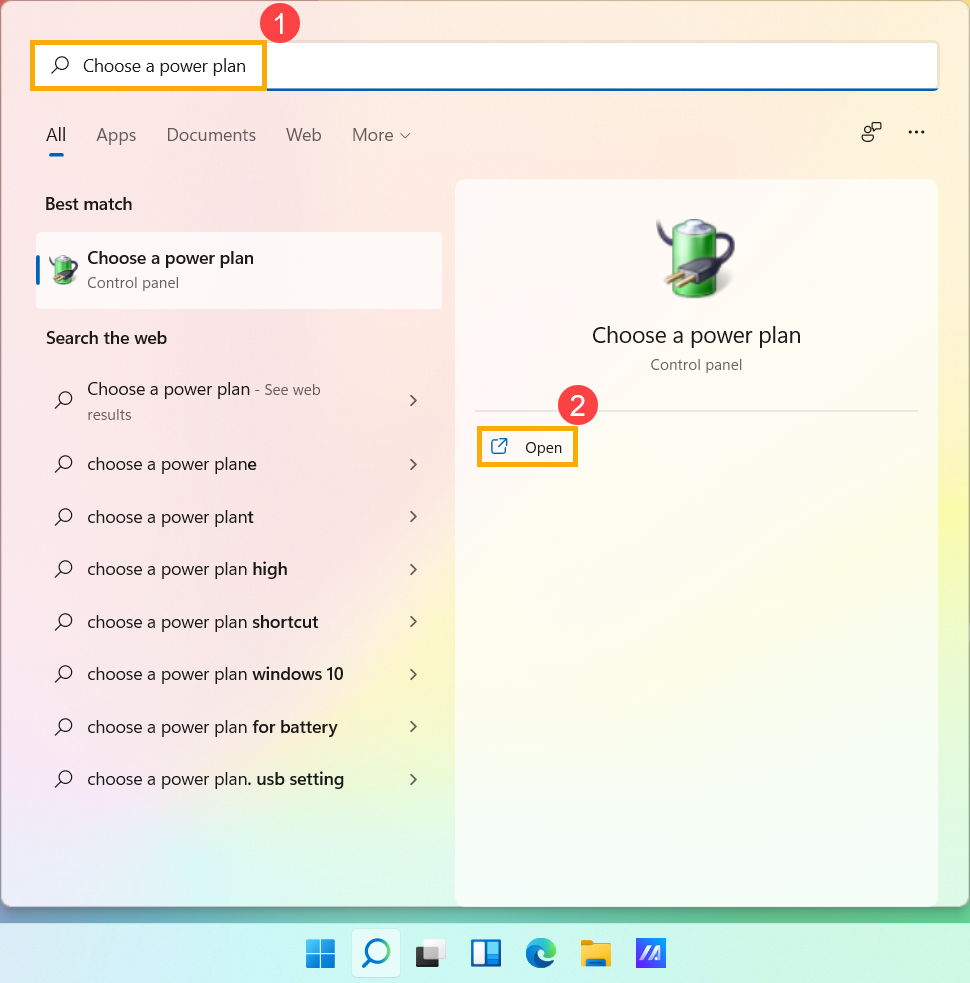
- 「電源ボタンの動作の選択」③を選択します。
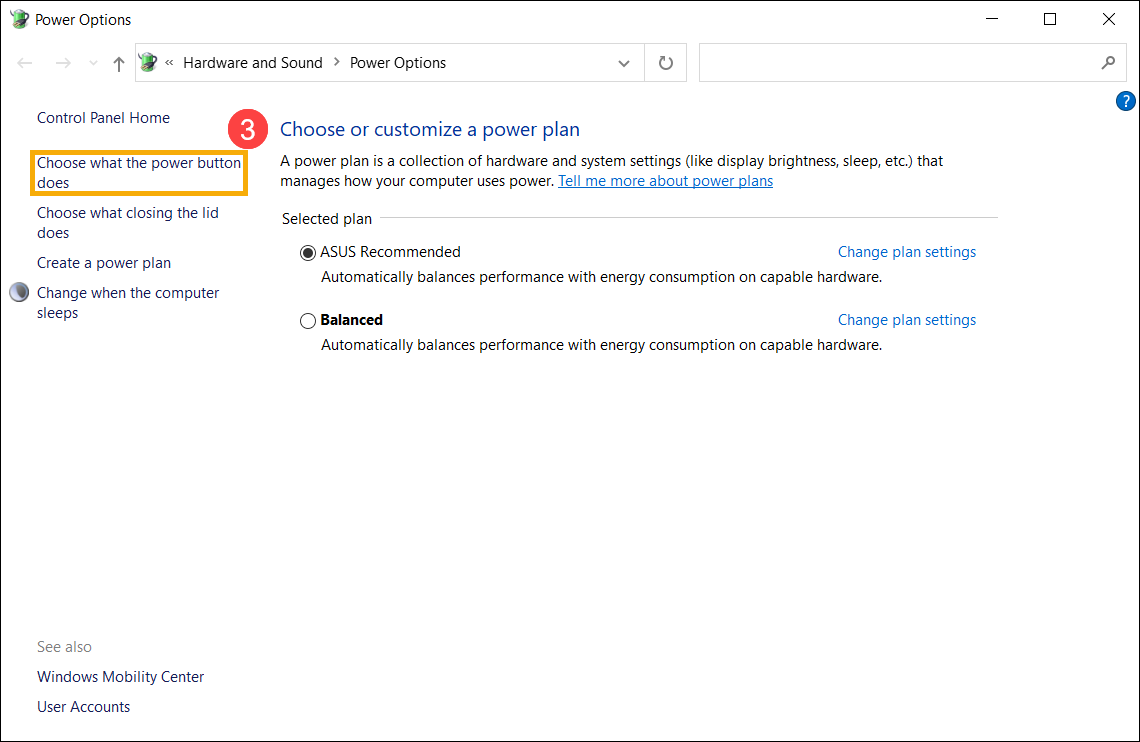
- 「シャットダウン設定」がグレーアウトしている場合は、「現在利用可能ではない設定を変更します」④を選択します。
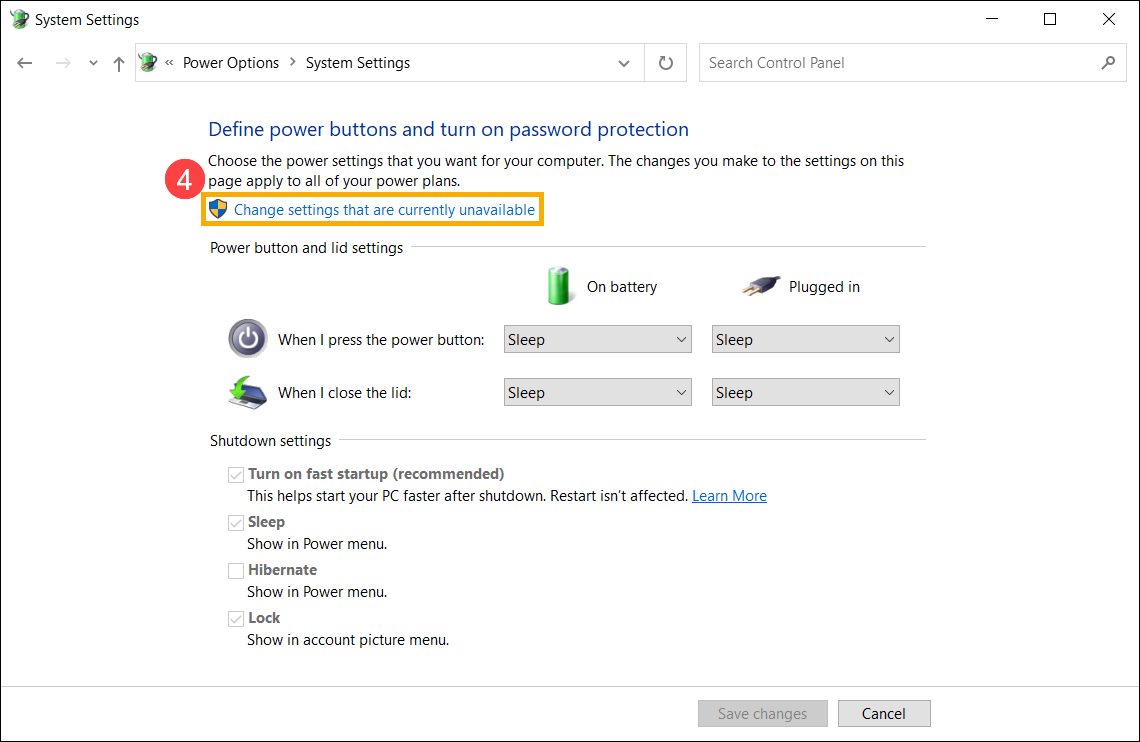
- 「高速スタートアップを有効にする(推奨)」⑤からチェックを外し、「変更の保存」⑥を選択します。こちらで高速スタートアップが無効になります。
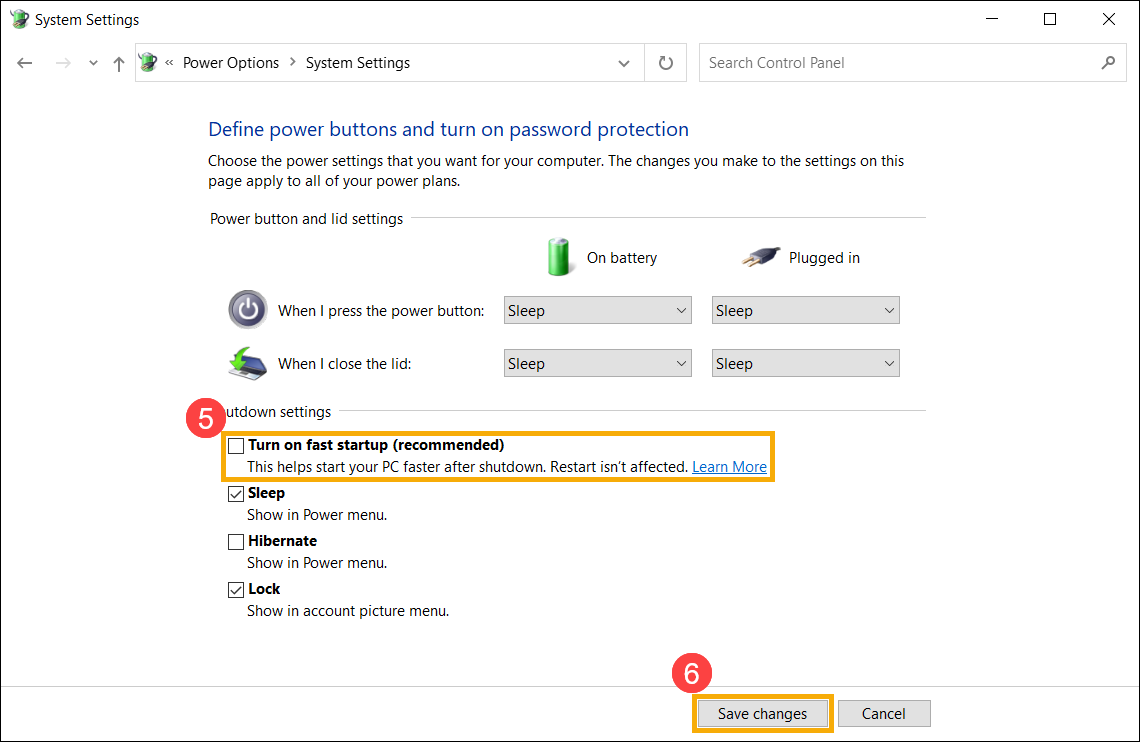
Windows 10 OS 搭載
- 検索バー①に「電源とスリープの設定」と入力し、「開く」②を選択します。

- 「電源の追加設定」③を選択します。

- 「電源ボタンの動作の選択」④を選択します。

- 「シャットダウン設定」がグレーアウトしている場合は、「現在利用可能ではない設定を変更します」⑤を選択します。

- 「高速スタートアップを有効にする(推奨)」⑥からチェックを外し、「変更の保存」⑦を選択します。こちらで高速スタートアップが無効になります。

※掲載されている表示画面が英語表記の場合があり、日本語環境でご利用いただいている場合、実際の表示画面と異なる場合があります。
※プリインストールされているOS以外はサポート対象外となりますので、ご注意ください。
※日本でお取り扱いの無い製品/機能に関する情報の場合があります。
※本情報の内容 (リンク先がある場合はそちらを含む) は、予告なく変更される場合があります。
※修理でご送付いただく際は、ASUS カスタマーサービスセンターなどから特定の物などの送付を依頼されない限り、本体を含め、同梱されていた場合は AC アダプター、電源コードなど、通電系の物は合せてご送付ください。
※お使いのモデルやバージョンなどにより、操作・表示が異なる場合があります。
※記載されている機能の開発およびサポートを終了している場合があります。